L'un des principaux avantages d'avoir Samsung Smart TV Dans celui-ci, vous pouvez accéder à des dizaines d'applications de diffusion différentes. Cela inclut Youtube et Netflix و Hulu Et beaucoup plus. Cependant, j'ai rencontré de nombreux problèmes sur mon appareil en ce qui concerne la vitesse et le contenu disponible dans ma région. Ne vous inquiétez pas, j'ai trouvé un moyen de surmonter ce problème. Si vous rencontrez les mêmes problèmes, ce guide vous apprendra comment Changer votre DNS Sur votre téléviseur intelligent Samsung et profitez de la qualité de cet appareil au maximum.
Peut être Pour changer le DNS sur vos appareils Un certain nombre d'effets positifs, tels que l'accès à Contenu géographiquement restreint , La vitesse est meilleure,Supprimer les annonces Entre autres. Tout comme la plupart des appareils qui se connectent à Internet, vous pouvez également modifier le DNS sur Samsung Smart TV exécutant Tizen OS. Voyons comment.
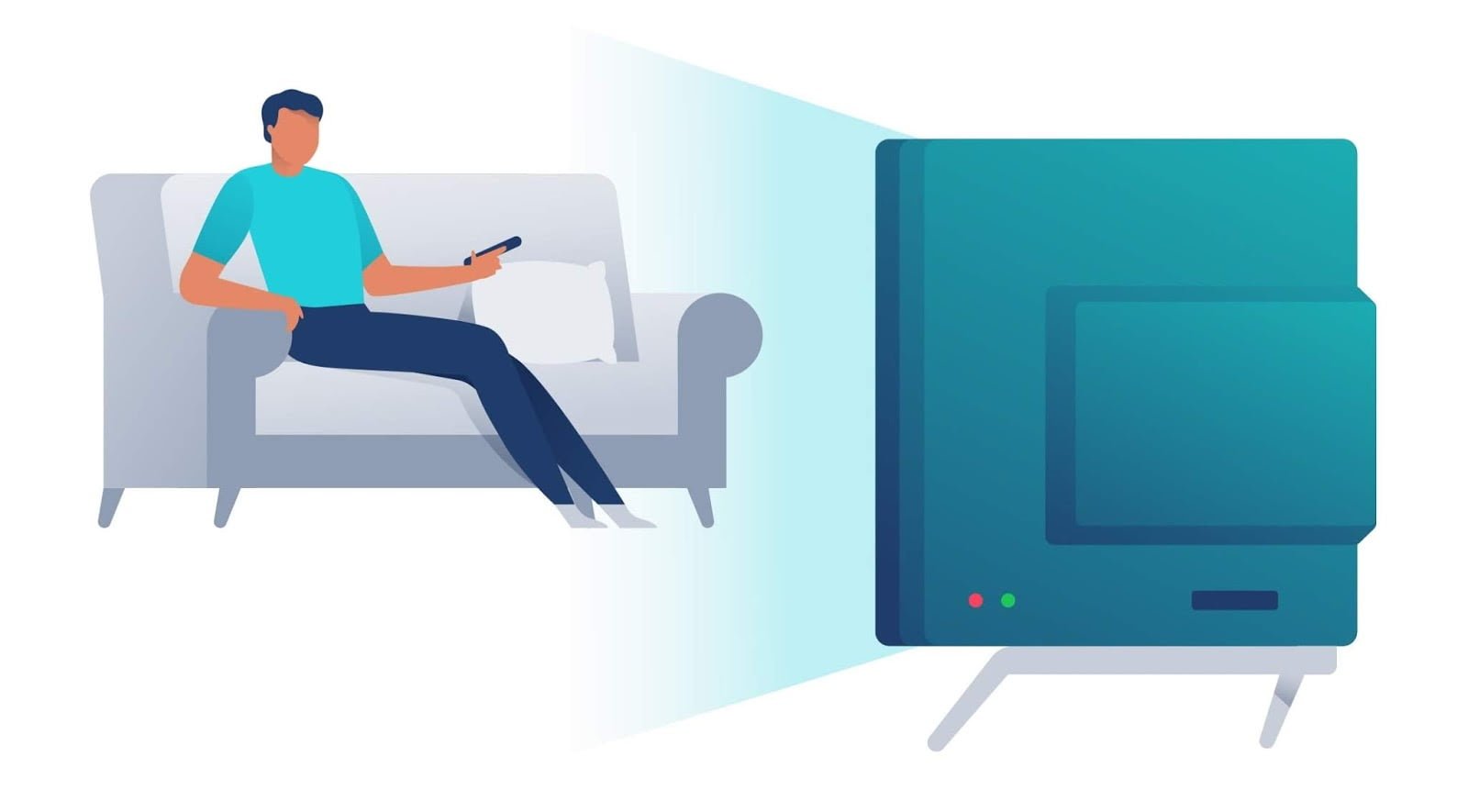
Qu'est-ce que DNS?
Lorsque vous vous enregistrez auprès de votre fournisseur de services Internet local pour vous connecter à Internet, vous recevez immédiatement certaines informations. Cela inclut l'adresse IP et le serveur DNS attribué automatiquement par votre fournisseur de services Internet.
Le système de nom de domaine ou DNS est la langue d'Internet. Comme nos différents types de langue et styles de frappe, les navigateurs Web ont leur propre mode de communication.
Vous ne le savez peut-être pas, mais entrer une URL et visiter une page n'est pas aussi simple que vous le pensez. Les mots que vous entrez sont envoyés à Serveur DNS , Et se traduit en Adresse IP Et puis renvoyé au navigateur pour comprendre ce que vous voulez et charger la page.
Une chose Serveurs DNS Sont principalement responsables de la vitesse que vous obtenez à la fin. Si le serveur est en panne ou surchargé, vous remarquerez une diminution importante de la vitesse de votre connexion Internet.
Changer le DNS sur votre Samsung Smart TV
Par défaut, nous utilisons le DNS fourni par votre fournisseur de services Internet. Toutefois, il existe de nombreux serveurs DNS offrant une sécurité et une vitesse accrues. Vous pouvez en savoir plus sur les meilleurs serveurs DNS ici. ce qui suit Liste des serveurs DNS publics les plus populaires.
- Cloudflare - 1.1.1.1 et 1.0.0.1
- OpenDNS - 208.67.222.222 et 208.67.220.220
- GoogleDNS - 8.8.8.8 et 8.8.4.4
Si vous utilisez un serveur DNS privé (tel que Smart DNS Proxy), Vous devez effectuer une étape supplémentaire pour activer votre adresse IP sur le serveur de votre fournisseur de services. Vous pouvez contacter leur support pour plus de détails. Cependant, voici comment changer le DNS sur votre téléviseur intelligent Samsung sous Tizen OS.
Étape 1: Allumez le téléviseur et ouvrez la fenêtre «Paramètres» en appuyant sur le bouton «Paramètres» de la télécommande du téléviseur.
Étape 2: Accédez à l'onglet Général et sélectionnez Réseau dans le menu d'options.
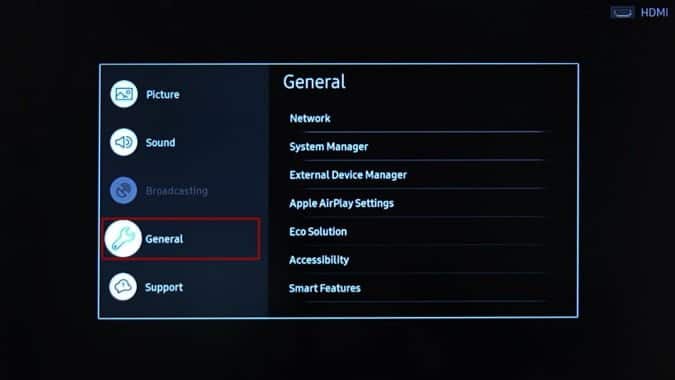
Étape 3: Vous pouvez voir si votre téléviseur est connecté à Internet sous État du réseau.
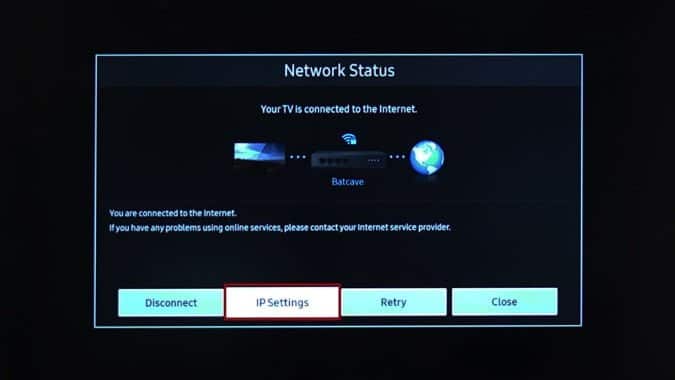
Étape 4: Sélectionnez les paramètres IP et accédez aux paramètres DNS.
Étape 5: Vous devez modifier manuellement les paramètres DNS pour l'entrée.
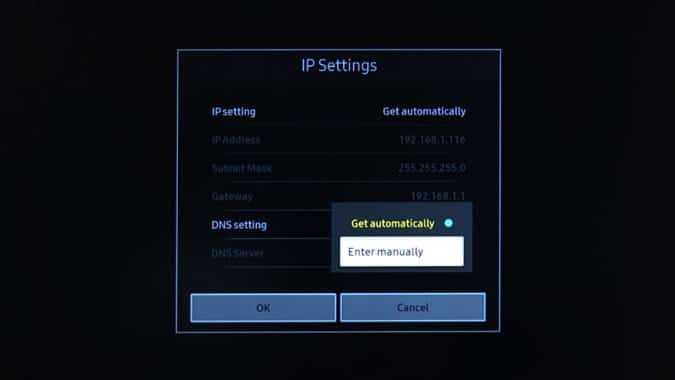
Étape 6: Sous Paramètre DNS, vous verrez le serveur DNS, entrez le serveur DNS de votre choix et appuyez sur "OK".
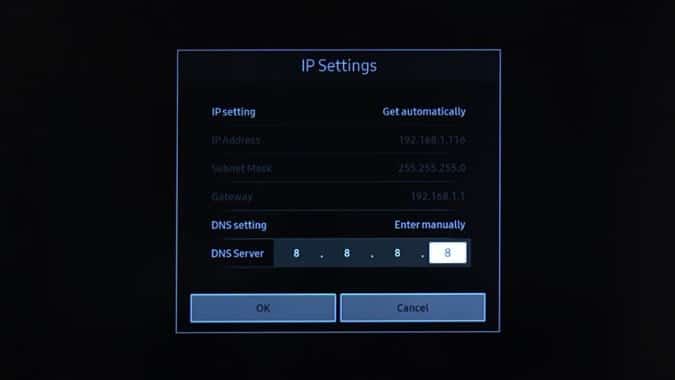
C'est-à-dire que j'ai correctement changé le DNS de votre téléviseur intelligent. Pour vérifier que votre DNS a bien été mis à jour, allez à whatsmydns.net Ou si vous avez configuré le DNS Cloudflare, vous pouvez consulter Page d'aide Son propre. De même, si vous configurez Open DNS, vous pouvez le vérifier à partir de cette page.
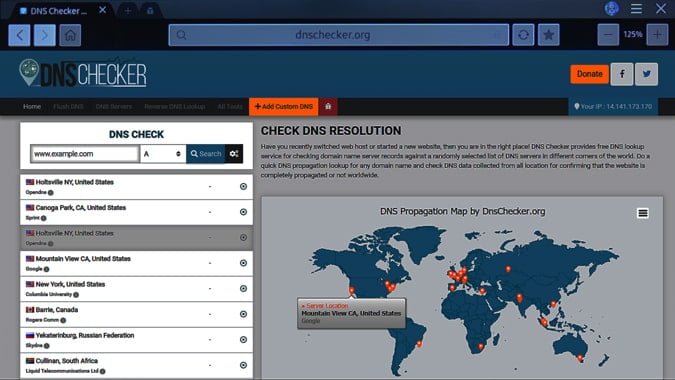
Vous pouvez également consulter notre guide détaillé sur Comment vérifier votre serveur DNS Ici Les étapes exactes peuvent varier en fonction du modèle de votre Smart TV, mais elles seront similaires et faciles à trouver si vous suivez ces étapes. Si vous rencontrez des problèmes lors de l'installation, faites-le moi savoir dans les commentaires ci-dessous.







